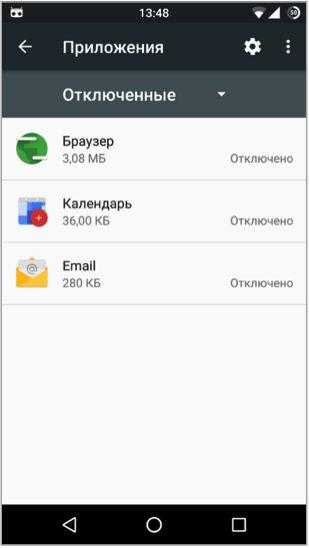APK-файлы
Такие файлы подойдут в том случае, если сам «Плей Маркет» блокирует скачивание в ваше устройство. Скачать APK-файлы можно как самостоятельно, так и попросив того, кто разбирается в подобных вопросах.
Для того чтобы установить приложение, для начала нужно посетить настройки. Там в разделе «Безопасность» возле подраздела «Неизвестные источники» поставить галочку, дав тем самым возможность устройству устанавливать приложения не только из «Маркета».
После проделанных операций просто откройте APK-файл так, как сделали бы это с фото или музыкальным треком. После нажмите «Далее», а по завершении установки «Ок» — и пользуйтесь программой в полной мере.
Для того чтобы провести эту операцию, не обязательно иметь расширенные права, то есть рутирование. Единственное, для чего они могут понадобиться – это для того, чтобы скопировать APK-файл с устройства, на котором данное приложение уже установлено.
Недостатком такого метода решения проблемы несовместимости приложений может стать то, что программа не будет обновляться через «Маркет», и как следствие, если выйдет её новая версия, все описанные выше манипуляции (кроме настройки безопасности) нужно будет проделать заново.
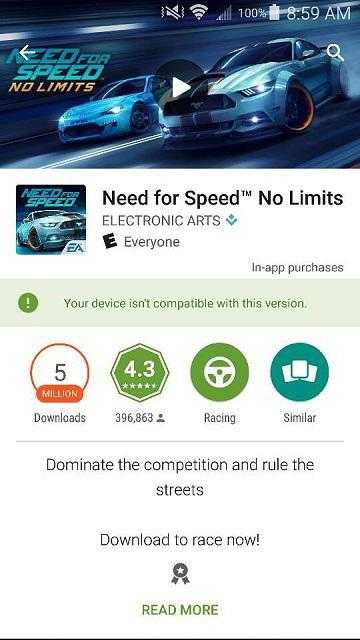
APK-файлы
Такие файлы подойдут в том случае, если сам «Плей Маркет» блокирует скачивание в ваше устройство. Скачать APK-файлы можно как самостоятельно, так и попросив того, кто разбирается в подобных вопросах.
Для того чтобы установить приложение, для начала нужно посетить настройки. Там в разделе «Безопасность» возле подраздела «Неизвестные источники» поставить галочку, дав тем самым возможность устройству устанавливать приложения не только из «Маркета».
После проделанных операций просто откройте APK-файл так, как сделали бы это с фото или музыкальным треком. После нажмите «Далее», а по завершении установки «Ок» — и пользуйтесь программой в полной мере.
Для того чтобы провести эту операцию, не обязательно иметь расширенные права, то есть рутирование. Единственное, для чего они могут понадобиться — это для того, чтобы скопировать APK-файл с устройства, на котором данное приложение уже установлено.
Недостатком такого метода решения проблемы несовместимости приложений может стать то, что программа не будет обновляться через «Маркет», и как следствие, если выйдет её новая версия, все описанные выше манипуляции (кроме настройки безопасности) нужно будет проделать заново.

Приложение Market Helper
Этот софт используется пользователями гаджетов Андроид с целью установки несовместимых приложений с устройством. Для работы с данной утилитой необходимы рут права.
Выполняем инструкцию:
- В настройках девайса пользователю необходимо разрешить инсталляцию софта из неизвестных источников.
- Скачиваем Market Helper с оф. ресурса http://codekiem.com/2013/02/13/market-helper/.
- Инсталлируем и запускаем утилиту.
Указываем совместимый гаджет.
Пользователю будет показано 4 выпадающих вкладки:
- Носители.
- Местоположение.
- Модель девайса.
- Тип гаджета.
Осуществится автоматическое заполнение всех данных для рабочего устройства. Информацию можно поменять путем выбора идентичных полей для иных моделей гаджетов. Устройства, с которых копируется информация, должны с приложением быть совместимыми.
Например, если на телефон нужно скачать игру, которая разработана для планшетных компьютеров, то укажите в выпадающем меню модель планшета. Так вы зарегистрируете в гаджете его данные, Гугл Плей его примет за новое устройство.
После ввода новых данных об устройстве жмем «Активировать». При отображении запроса рут на изменение данных соглашаемся с ним. Еще могут быть отображены предложения, чтобы согласиться с дополнительными правами софта, которые зависят от версии Андроид.
После выполнения всех действий отобразится надпись «Активировано успешно». Пользователь сможет увидеть модель гаджета, мобильного оператора.
Будет предложено посетить диспетчер устройств, где потребуется ожидать изменения данных устройства на новые. После этого при загрузке с Гугл Плей приложений ошибка отображаться не будет. Некоторые программы на вашем гаджете могут некорректно функционировать. В действительности вы обманули магазин приложений. К примеру, девайс просто может не иметь нужного расширения экрана или используется маломощный процессор.
Система
Если вы до сих пор не поняли, почему не скачиваются приложения с Play Market на телефон, возможно, вам нужно выполнить следующие рекомендации. Можете сделать одно из двух.
- Проверьте наличие обновлений вашей системы и “прокачайте” ее до более свежей.
- Сделайте полный “хард ресет” устройства и верните его к заводским настройкам.
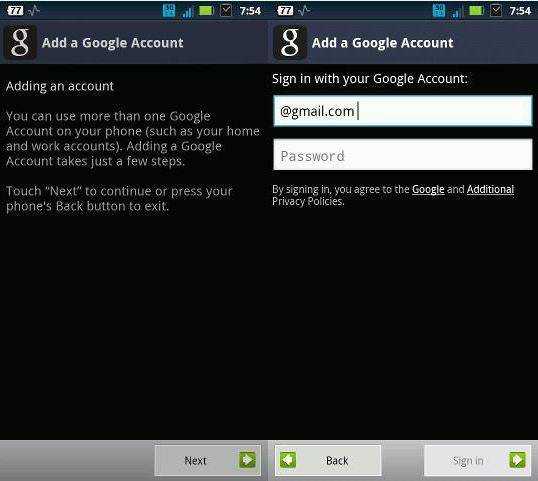
Оба метода основаны на том, что у многих пользователей, пытающихся узнать, почему не скачиваются приложения с PlayMarket, ошибки стали появляться после того, как устройство обновило версию операционной системы. Особенно часто это случается на “Самсунгах”. Так что либо перепрошивайте свой гаджет, либо ждите, пока производители выпустят фикс или патч для вашей модели.
В этой статье мы с Вами поговорим о том, как же всё таки устанавливать приложения или игры из *.apk файлов на Android. Рано или поздно владельцы устройств под управлением Android сталкиваются с ситуацией, когда стандартный функционал системы надоедает, и появляется непреодолимое желание его расширить.
В отличии от iOS, где установка приложений в основе своей построена на работе с iTunes Store, разработчики из Google предусмотрели возможность установки программ штатными средствами. Но для этого вам необходимо разрешить установку приложений из неизвестных источников, переходим Настройки/Settings -> Приложения/Application Settings и ставим галочку напротив пункта Неизвестные источники/Unknown Sources.
Все приложения для операционной системы Android поставляются с расширением файла *.apk. Что касается структуры таких файлов, то по сути apk файл представляет собой обыкновенный архив, просмотреть содержимое которого вы сможете любым архиватором. Операционная система Android самостоятельно распознает такие файлы и понимает, что с ними нужно делать. Таким образом, установить приложения на Android вы можете несколькими способами.
Значение фразы
Начнем мы, пожалуй, с вопроса что значит есть платный контент? В Google play вы скорее всего видели эту фразу, она встречается даже , о котором я совсем недавно рассказывал. Если у вас не установлено это приложение обязательно прочитайте публикацию. Она будет весьма полезна.
Что же означают эти слова. Все максимально просто. В программе есть платные функции. Никто не обязывает вас платить и вполне возможно, что вам не понадобятся эти опции, но пользователь должен знать, что таковые имеются.
К примеру, тот же Viber предлагает связаться с другим человеком, у которого не установлена эта самая программа за деньги. Тарифы отличаются от тех, что предлагает мобильный оператор, а потому может заинтересовать некоторых пользователей.
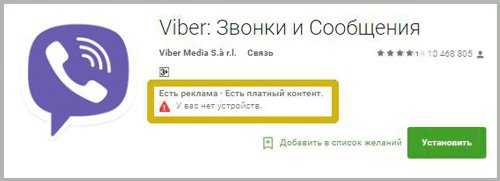
Скажу откровенно, больше двух лет пользуюсь этим приложением и ни разу не вносил на свой счет деньги. Мне хватает тех возможностей, которые предоставляются в бесплатном режиме, так что, не стоит относиться к этой фразе столь уж серьезно и отказываться от скачивания только лишь из-за того, что в ней есть платные функции.
Cool Reader, FbReader и другие читалки тоже содержат в описании фразу о платном контенте. В этом случае она означает, что в настройках вы можете открыть доступ к электронной библиотеке, а точнее книжному магазину, в котором можете приобрести ту или иную литературу. Естественно, никто не мешает вам загружать произведения из интернета в память телефона и читать их бесплатно.
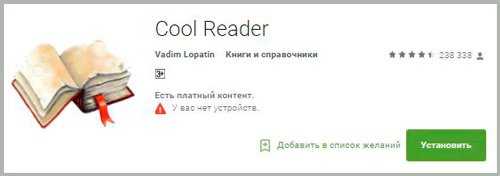
Нет устройств
Еще одна интересная фраза, которую вы могли увидеть на скриншоте сверху «У вас нет доступных устройств». Возможно, она кого-то заинтересовала. Что эта фраза таит в себе? Я уже рассказывал , для которой и созданы приложения плей маркета.
Все дело в том, что вы можете загружать программы из этого каталога только на планшет или телефон, который работает под управлением этой ОС. Так как сейчас я зашел в Play Market с компьютера, система позволит мне скачать софт, но спокойно установить или открыть его я не смогу. Потребуется эмулятор, о нем я писал все в той же статье про android.
Сейчас часто можно услышать выражение «скачать через торрент», что это значит? Данная фраза означает скачивание какого-либо файла из сети интернет по определенной технологии (BitTorrent). Любой файл, будь то игра, фильм или программа, состоит из частей (битов). В интернете один и тот же файл (фильм, например) может находиться на компьютерах у многих людей. И если вы хотите скачать фильм через торрент, то он будет качаться частями из разных источников, когда все части будут загружены, они соберутся вместе в один цельный файл. Благодаря тому, что скачивание происходит с разных компьютеров пользователей, достигается высокая скорость загрузки. Плюс процесс закачки можно прерывать и возобновлять в любое время без потери уже загруженных данных.
Упрощенно говоря, торрент — это технология загрузки файлов из сети по частям (битам) из разных источников.
1 Какие основные причины отказа
1.1 Ограничения в вашем регионе
Те или иные приложения могут распространяться только в определенных частях планеты, и ваше место проживания не всегда входит в их число. В этом случае существует несколько решений:
- Использование VPN. Приложения, позволяющие маскировать свой IP-адрес под другую страну. Нужен не только для скачивания чего-то из Google Play, но также и для простого серфинга по сайтам. Особенно популярным это стало в последнее время, когда сайты в России начали массово блокировать. Советовать конкретные приложения мы не будем, так как их уж очень много. Некоторые бесплатные, ну а за некоторые придется заплатить. Впрочем, даже в платных вариантах имеются демо версии, в которых есть необходимые функции и возможности;
- Сей способ заключается в установке приложения MarketEnabler, в котором можно подменить данные мобильных операторов на другие страны, выбрав понравившиеся варианты из списка. Прибегать к нему следует тогда, когда не работает первый способ. Случается последнее по причине того, что даже с наличием VPN Google часто знает ваше реальное местоположение по данным оператора. Их-то мы и постараемся подменить.
1.2 Несоответствие телефона техническим требованиям
Чтобы убедить магазин приложений на Android в том, что наше устройство соответствует требованиям скачиваемого продукта, нам потребуется найти и отредактировать файл build.prop. Сделать это можно только после получения прав Суперпользователя, которые также называются root-правами.
Чтобы получить доступ к этому корневому файлу, мы просто скачиваем приложение Market Helper, открываем его на своем мобильном гаджете, выбираем модель и ждем кнопку активации. Не забудьте, что делать это нужно в root-режиме. На этом все – можете заходить в магазин и проблемы, вызванные несовместимостью устройства, больше вас не потревожат.
1.3 Не подходит версия Android
Также весьма частая причина появление ошибки «Приложение не поддерживается вашим устройством». В этом случае вам просто следует зайти в Настройки и открыть Центр обновления, проверив, имеется ли возможность найти и установить новые прошивки для своего смартфона или планшета. Советуем делать это не через мобильные данные, а с домашнего интернета, подключившись через Wi-Fi. Ведь во многих тарифных планах трафик платный, а прошивка может весить гораздо больше гигабайта.
Важно! Возможность обноситься до актуальной или хотя бы более новой версии Android имеется далеко не у всех телефонов. Поэтому владельцам совсем старых моделей это может быть недоступно
Что означает это сообщение в Google Play
Для начала давайте попробуем понять, что означает, что приложение Google Play недоступно в вашей стране. Это говорит об ограничениях со стороны застройщика для жителей некоторых стран. Например, ваши родственники за границей могут пользоваться определенными программами, а вы — нет.
Google Play сообщает, что приложение недоступно в вашей стране по нескольким причинам. Выделим основные из них:
- Цели. Разработчик ориентируется на конкретную аудиторию (по возрасту, образованию, полу и другим аспектам). Программисты могут подумать, что их программное обеспечение актуально только для некоторых регионов, в то время как в других оно не должно быть доступно. При выборе стран и регионов можно учитывать множество факторов: язык, культурные особенности, образ жизни, тенденции и многое другое.
- Финансовые возможности. Если приложение Google Play пишет, что контент недоступен в вашей стране, причиной может быть простая нехватка ресурсов со стороны разработчиков. Такие крупные компании, как Facebook, Twitter или Google, делают программное обеспечение доступным по всему миру. Новички из-за нехватки средств вынуждены выпускать продукты на одном языке. Со временем появляется многоязычная версия и добавляются новые регионы.
- Юридические характеристики. Приложение Google Play может быть недоступно в вашей стране из-за юридических запретов. Компания-застройщик может отказать в предоставлении услуг в конкретном регионе, чтобы избежать проблем.
- Тестирование. Многие разработчики тестируют программное обеспечение на небольших рынках или в определенных регионах. Их цель — выявить ошибки и создать стабильную версию. По этой причине приложение Google Play может быть недоступно в вашей стране. В этом случае придется дождаться появления рабочей версии.
- Цены. Из-за нюансов ценовой политики страна проживания может быть удалена из списка доступных.
Причина, по которой программное обеспечение Google Play недоступно в вашем регионе, может различаться. Но эти проблемы можно обойти, воспользовавшись одним из следующих советов.

Приложение Market Helper
Эта программа не находится в «Маркете» и работает только на устройствах с расширенным доступом. Приложение не сделает ваш телефон лучше или сообразительнее. Суть программы в том, что она меняет вашу идентификацию и «Маркет» считает, что ваше устройство на самом деле от другого производителя или другой модели. Более того, Market Helper позволяет изменить ваши геолокационные данные, не вставая с дивана. Это идеальный вариант для приложений, недоступных в вашем регионе.
Принцип установки Market Helper такой же, как и с файлами APK. По завершении установки и настройки ошибка «приложение несовместимо с вашим устройством» должна исчезнуть.
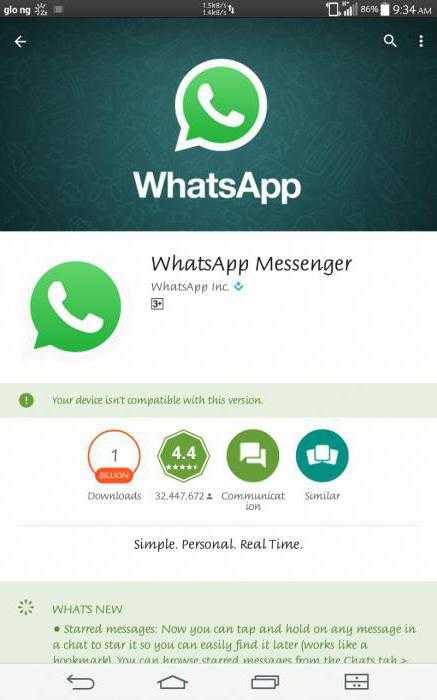
Причины неполадки
Гугл Плей и разработчики приложений просто не могут определить модель и марку вашего гаджета, поэтому и отображается подобная ошибка при попытке скачать софт.
Для решения этой проблемы необходимо обмануть магазин приложений путем изменения исходной информации про собственный девайс. Например, после выхода игры Asphalt Xtreme пользователи телефона Xiaomi Redmi 3S по этой причины не могли загрузить ее. Еще приложение может быть просто несовместимо с гаджетом.
Нужна помощь?
Не знаешь как решить проблему в работе своего гаджета и нужен совет специалиста? На вопросы отвечает Алексей, мастер по ремонту смартфонов и планшетов в сервисном центре.
Еще причина отображения данного сообщения может быть связана с тем, что софт запрещен к инсталлированию в вашей стране. Данные запреты зачастую связаны с санкциями.
APK-файлы
Такие файлы подойдут в том случае, если сам “Плей Маркет” блокирует скачивание в ваше устройство. Скачать APK-файлы можно как самостоятельно, так и попросив того, кто разбирается в подобных вопросах.
Для того чтобы установить приложение, для начала нужно посетить настройки. Там в разделе “Безопасность” возле подраздела “Неизвестные источники” поставить галочку, дав тем самым возможность устройству устанавливать приложения не только из “Маркета”.
После проделанных операций просто откройте APK-файл так, как сделали бы это с фото или музыкальным треком. После нажмите “Далее”, а по завершении установки “Ок” – и пользуйтесь программой в полной мере.
Для того чтобы провести эту операцию, не обязательно иметь расширенные права, то есть рутирование. Единственное, для чего они могут понадобиться – это для того, чтобы скопировать APK-файл с устройства, на котором данное приложение уже установлено.
Недостатком такого метода решения проблемы несовместимости приложений может стать то, что программа не будет обновляться через “Маркет”, и как следствие, если выйдет её новая версия, все описанные выше манипуляции (кроме настройки безопасности) нужно будет проделать заново.
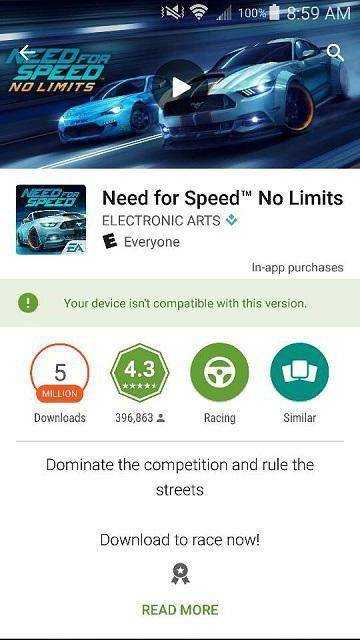
Использование средств анонимизации
Пригодится в тех случаях, когда ошибку “Не поддерживается на вашем устройстве” Google Play выдает из-за географических блокировок.
Для начала нужно установить VPN-службу. Для этого можно воспользоваться как Play Market, так и скачать установочный файл выбранного приложения самостоятельно, благо и платных, и бесплатных утилит в Интернете хватает. После того как приложение будет установлено, в его настройках необходимо указать страну, в блок-лист не занесенную, или один из ее IP-адресов. Далее требуется произвести манипуляции уже с базовыми настройками устройства. Если приложение распространяется по бесплатной модели, нужен будет только первый пункт. Для платных программ последовательно выполняются все пункты.
- Стереть данные приложения Play Market.
- Запустить магазин и внести платежную информацию банковской карты (если эти данные уже внесены, пункт можно проигнорировать).
- В “Способах оплаты” указать один из адресов страны, IP-адрес которой используется для подмены.
- Информация об адресах и почтовых индексах находится в сети в открытом доступе, проблем с ее поиском возникнуть не должно.
Почему не поддерживается приложение на андроиде в плей маркете?
При возникновении сбоя в работе определенных утилит, для решения вопроса, что делать если приложение не поддерживается на вашем устройстве андроид, нужно провести такие манипуляции:
- Очистить кэш на андроид;
- Провести загрузку apk-файла заранее выбранного приложения;
- Возврат к прежним настройкам;
- Осуществить перезагрузку смартфона.
Определенные программы могут зависать или не поддерживаться и после выполнения перечисленных операций. Здесь причиной может выступать разница в разрешении экрана и соотношение размера сторон, а не разработчик. Программа будет писать сообщение, что возникла ошибка и ПО не совместимо.
Установите несовместимые приложения на Android с помощью Market Helper
Вместо того, чтобы вручную загружать и устанавливать пакет APK, вы можете попробовать установить несовместимое приложение на Android, чтобы ваше устройство выглядело «в глазах» Google Play как совершенно другое устройство. Например, вы можете временно превратить смартфон в планшет (и наоборот) или заставить Google Play поверить, что у вас в руках более дорогое мобильное устройство.
Приложение, которое поможет вам творить чудеса, называется Market Helper, оно бесплатное и его можно скачать нажмите здесь (он не опубликован в Google Play).
Его также необходимо установить на мобильное устройство Android, коснувшись соответствующего APK-файла (после включения установки из неизвестных источников).
Кроме того, чтобы иметь возможность использовать его, устройство должно быть предварительно рутировано (разница между джейлбрейком, рутом и разблокировкой на мобильных устройствах).
ВАЖНО: Мы заметили, что на некоторых версиях Android приложение Market Helper не работает с первой попытки, а зависает на сообщении «Делаем волшебные вещи». В этом случае после предоставления всех необходимых разрешений (использование рут прав и некоторых системных компонентов) приложение обязательно должно быть завершено
Перезапустив Market Helper во второй раз, необходимо будет назначить остальные разрешения.
В случае, если приложение снова выйдет из строя («Делает волшебные вещи»), вам придется снова принудительно закрыть его (кнопка «Завершить») и перезапустить его. Затем проблема должна быть решена.
На главном экране Market Helper вы можете выбрать, как ваше устройство должно быть представлено в Google Play. Таким образом, можно будет устанавливать приложения для Android, которые ранее считались несовместимыми.
Превратив свое мобильное устройство в другое, просто нажмите кнопку «Активировать», чтобы «творить чудеса».
Следующим шагом является посещение и, возможно, принудительная новая загрузка Эта страница. Фактически, через несколько секунд вы должны увидеть модель устройства, установленную в Market Helper.
Затем должна появиться такая же вариация на этой сводной странице.
Через несколько секунд, повторно открыв вкладку загрузки в Google Play приложения, которое ранее было указано как несовместимое, теперь вы сможете продолжить его установку.
Чтобы восстановить нормальную ситуацию, просто перезагрузите устройство или установите во всех полях значение «Восстановить», затем нажмите «Активировать».
Возвращаясь к Эта страница, через несколько секунд марка и модель мобильного устройства, которым вы действительно владеете, должны снова появиться.
Программы для Windows, мобильные приложения, игры — ВСЁ БЕСПЛАТНО, в нашем закрытом телеграмм канале — Подписывайтесь:)
















![Установка приложений на андроид – пошаговая инструкция с фото [2020]](http://zoomobi.ru/wp-content/uploads/1/c/7/1c72b4292d49923af41e235997a4f64b.png)